问题:如何关闭 Win11 开机密码?许多 Win11 用户在关闭开机密码时遇到困难,即使保存了更改,密码仍然存在。php小编子墨将在本指南中提供解决此问题的详细步骤,帮助您轻松关闭 Win11 开机密码。
win11开机密码无法关闭解决方法
方法一
1、打开设置>账户>登录选项。
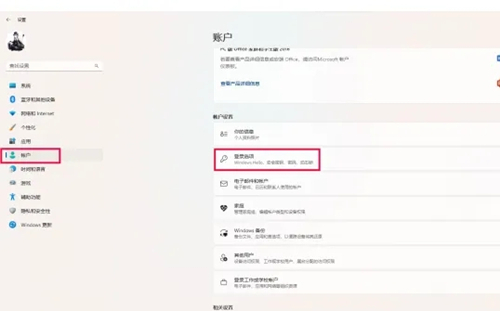
2、登录选项>其他设置>为了提高安全性,这里选择关闭,这一步是为了降低PIN码的优先级。
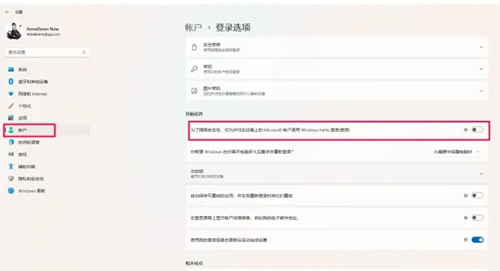
3、鼠标右键点击左下角窗口,单击运行(R),或者使用win R快捷键。

4、手动输入:netplwiz点击确定。
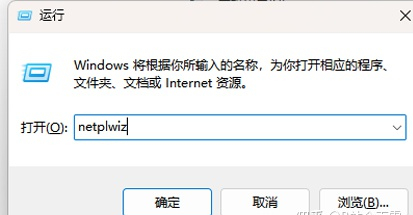
5、选中在用的用户名,取消勾选要使用本计算机,用户必须输入用户名和密码,然后点击确定。
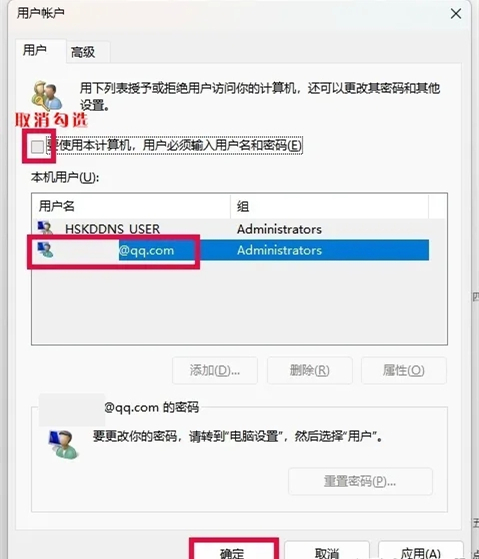
请确保自己的微软账户密码(不是pin码)正确,否则开机自动输入的密码就是错误的!!!这点非常重要,不是pin码!是有大小写的微软账户密码!!!重启后你会发现自动输入了使用微软账户界面的密码(其实吧就是省略了手动打密码的步骤而已)。
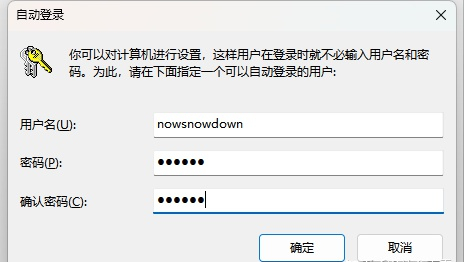
方法二
1、打开设置>账户>账户信息。
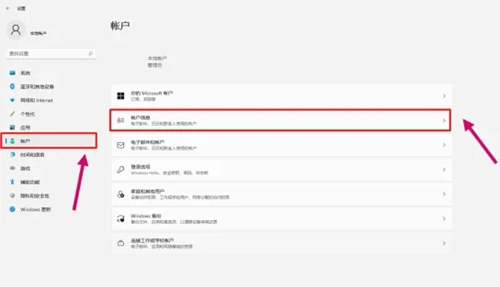
2、更改为本地账户登录。
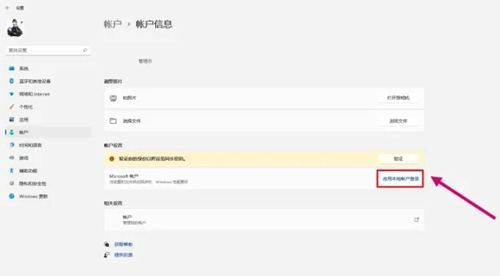
3、验证自己的微软账号密码。
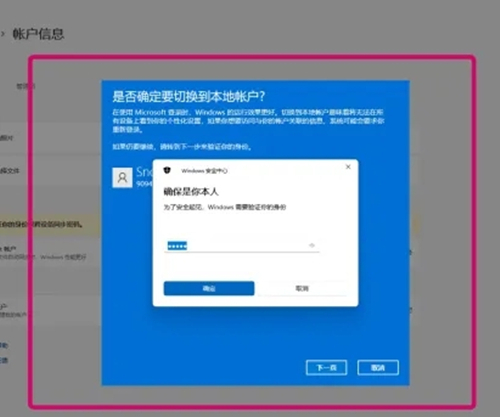
4、用户名自己输入一个,密码选择为空白直接下一页就能取消密码了。
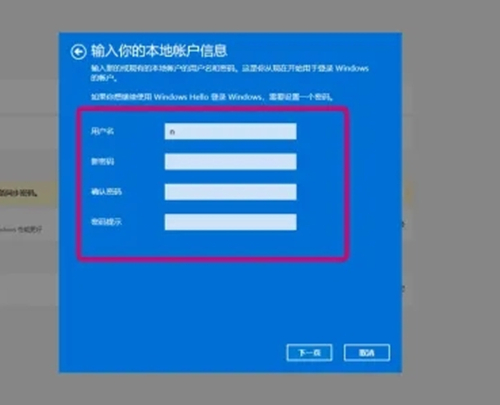
5、注销并完成,就已经成功了,重启就是没有密码的状态了。
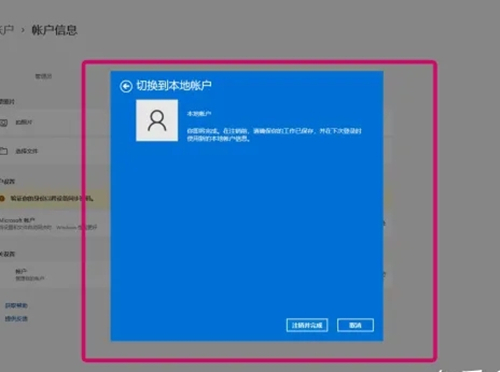
以上是win11不能去除开机密码解决方法?win11开机密码无法关闭解决方法的详细内容。更多信息请关注PHP中文网其他相关文章!




